Folder my documents secara default berada di drive C. Apabila anda ingin memindah lokasi folder mydocuments ke drive/ partisi lain missal di ubah/ dipindah ke partisi D, Jika anda belum tahu cara memindahnya maka anda bisa menyimak penjelasan pada artikel ini yaitu tentang cara Mengubah lokasi folder my documents.
Terdapat beberapa manfaat/ kegunaan jika memindahkan my documents ke drive D yaitu:
1. Apabila suatu saat windows anda mengalami masalah (trouble), sehingga anda tidak bisa login ke windows dan komputer harus diinstal ulang, maka anda jangan tidak perlu kwatir data anda hilang, sebab jika anda memformat drive C, maka data anda di folder my documents yang anda pindah di drive D aman.
2. Apabila virus menyerang drive C, maka masih anda masih bisa memback up drive D yang berisi data anda.
3. Pada komputer yang di install deep freeze pada drive C maka secara otomatis drive C akan dibekukan oleh software tersebut. Coba anda piker jika my documents berada di drive C, dan anda membuat sebuah dokumen kemudian anda simpan di dalam folder mydocuments tersebut maka pada saat komputer anda di restart file documen yang anda simpan tadi akan hilang. Beda bila anda memindah folder my documents di drive D (dengan catatan bahwa drive D tidak di freeze, ketika instal deepfrezze drive D tidak dicentang) maka data drive D jika direstart tetap akan aman.
Berikut ini adalah cara mengubah/ memindahkan lokasi folder my documents:
1. Langkah pertama anda Klik kanan ikon my documents yang berada di desktop, kemudian pilih properties.
Terdapat beberapa manfaat/ kegunaan jika memindahkan my documents ke drive D yaitu:
1. Apabila suatu saat windows anda mengalami masalah (trouble), sehingga anda tidak bisa login ke windows dan komputer harus diinstal ulang, maka anda jangan tidak perlu kwatir data anda hilang, sebab jika anda memformat drive C, maka data anda di folder my documents yang anda pindah di drive D aman.
2. Apabila virus menyerang drive C, maka masih anda masih bisa memback up drive D yang berisi data anda.
3. Pada komputer yang di install deep freeze pada drive C maka secara otomatis drive C akan dibekukan oleh software tersebut. Coba anda piker jika my documents berada di drive C, dan anda membuat sebuah dokumen kemudian anda simpan di dalam folder mydocuments tersebut maka pada saat komputer anda di restart file documen yang anda simpan tadi akan hilang. Beda bila anda memindah folder my documents di drive D (dengan catatan bahwa drive D tidak di freeze, ketika instal deepfrezze drive D tidak dicentang) maka data drive D jika direstart tetap akan aman.
Berikut ini adalah cara mengubah/ memindahkan lokasi folder my documents:
1. Langkah pertama anda Klik kanan ikon my documents yang berada di desktop, kemudian pilih properties.
2. Selanjutnya pada kotak dialog my documents, anda klik tombol move.
3. Setelah itu pada kotak dialog Select a destination, anda pilih drive D, lalu klik tombol make a new folder, maka muncul folder yang bernama new folder, kemudian klik kanan pada new folder tersebut, pilih rename, dan ketikkan nama document, contoh @documentbaru. Jika sudah klik tombol OK.
4. Sehingga pada bagian target akan berubah seperti berikut ini. Lalu anda Klik tombol Apply.
5. Stelah klik tombol Apply akan muncul pilihan untuk memindahkan file yang ada di lokasi may documents yang lama (Drive C) ke lokasi yang baru (Drive D). Kemudian klik tombol Yes.
6. Tunggu beberapa saat sampai proses pemindahan file selesai.
7. Jika sudah pada kotak dialog yang muncul klik tombol OK.
Sekian pembahasan kali ini tentang cara Mengubah lokasi folder my documents.

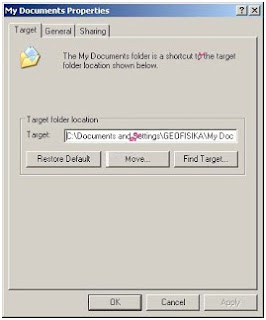


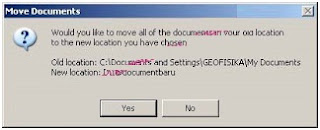

No comments:
Write comments